Core 中文文档
ASP.NET Core 中文文档 第二章 指南(1)用 Visual Studio Code 在 macOS 上创建首个 ASP.NET Core 应用程序
原文:Your First ASP.NET Core Application on a Mac Using Visual Studio Code
作者:Daniel Roth、Steve Smith 以及 Rick Anderson
翻译:赵志刚
校对:何镇汐、刘怡(AlexLEWIS)
本节将展示如何在 macOS 平台上创建首个 ASP.NET Core 应用程序。
配置开发环境
在开发机中下载并安装 .NET Core、Visual Studio Code 及 C# 扩展(在 VS Code 中通过命令 ext install csharp 安装,译者注)。
用 Yeoman 创建应用程序
按照 Building Projects with Yeoman 一文的引导创建第一个 ASP.NET Core 项目。
在 macOS 上使用 Visual Studio Code 开发 ASP.NET 应用程序
- 运行 Visual Studio Code
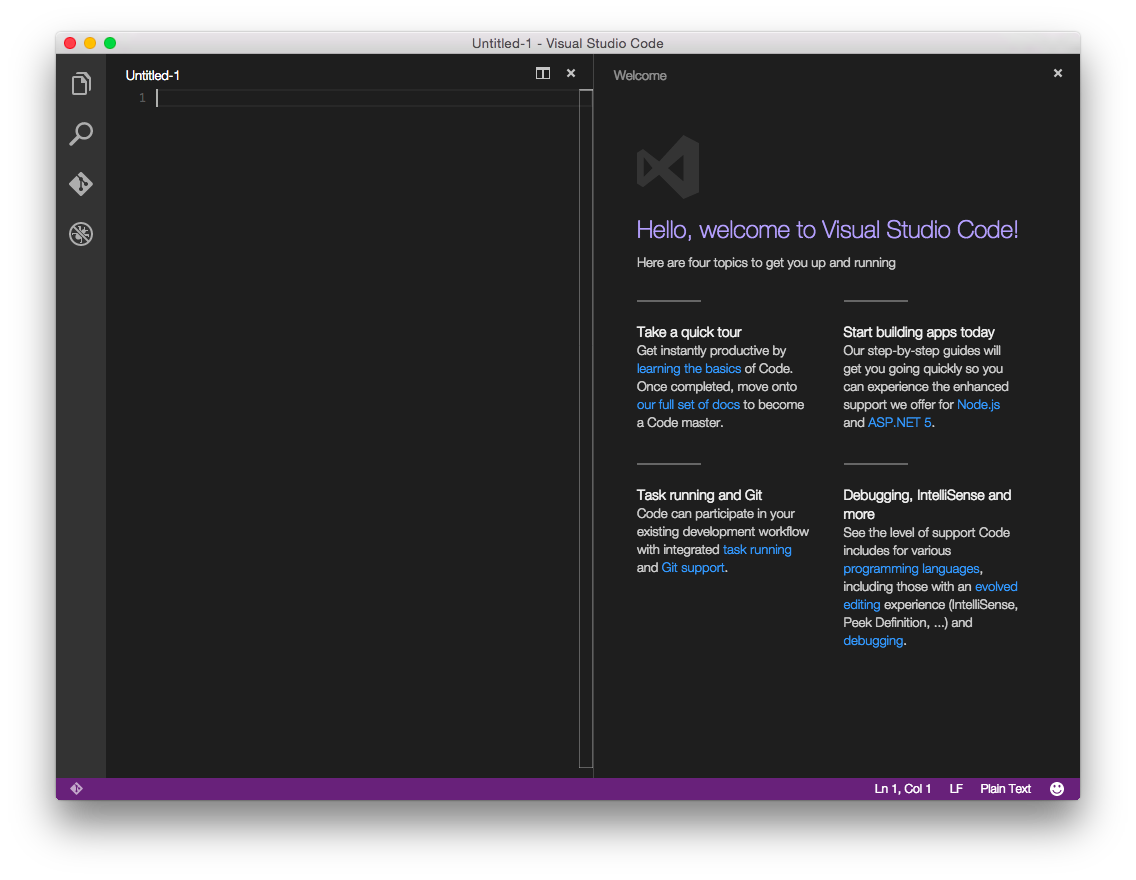
- 打开 File > Open ,导航到先前所创建的空 ASP.NET Core 应用程序

通过终端 / Bash 提示符,执行 dotnet restore 还原项目依赖(在终端命令行中切换至项目所在目录,而后运行 dotnet restore ,译者注)。或者在 Visual Studio Code 中键入 command shift p (也可用 F1 代替,译者注),然后输入 dot,如下图所示:
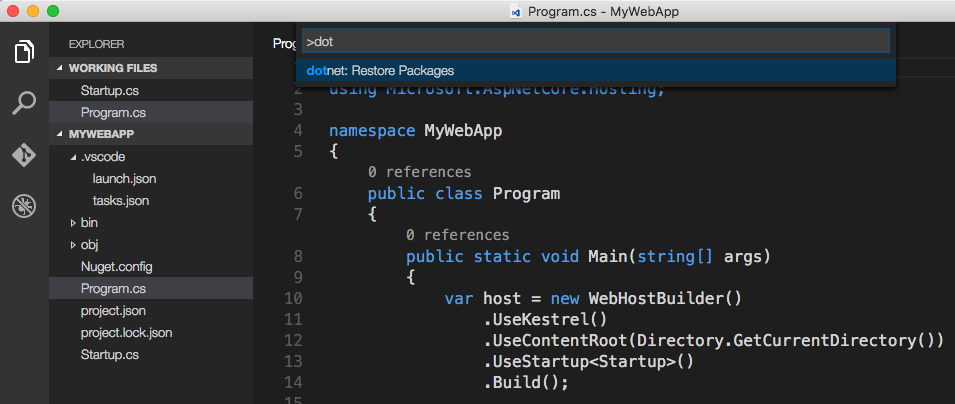
你可以在 Visual Studio Code 中直接运行指令,这些指令包括 dotnet restore 、project.json 文件中所引用的所有工具以及定义于 .vscode/tasks.json 中的自定义任务。
这个由模板创建出来的空项目仅会显示一个“Hello World!”。在 Visual Studio Code 中打开 Startup.cs看看它是如何配置的:

若这是你第一次使用 Visual Studio Code(下文将使用简写 Code),那么你要记住它提供了一个非常简化、快速、清爽的界面来处理文件,这使得使用 VSCode 编写代码非常具有生产力。
左侧导航栏中的四个图标分别代表四种功能
- 资源管理器
- 搜索
- Git
- 调试
在资源管理器视图下你可以快速浏览文件系统,并且能很容易看到当前正在使用的文件。它会使用一个符号来标识哪些文件尚未保存变更,同时创建新文件夹和文件也很容易(通过资源管理器视图)。当然如果鼠标经过菜单项,「全部保存」按钮就会出现,点击即可保存全部变更。
搜索视图允许你在目录结构中快速搜索文件名及内容。
如果你已安装 GIT,VSCode 将集成它。在 Git 视图中,你可以轻松初始化一个新的版本库,进行提交和推送变更。

调试视图支持为应用程序进行交互调试。
最后,VSCode 的编辑器还提供了一些非常棒的特性,比如你会注意到未使用的 using 语句会带有下划线,当出现电灯图标时可使用 command . 自动移除之。类和方法同样可显示本项目中的引用次数。如果你曾使用过 Visual Studio,那么你会发现 VSCode 中包含了许多一样的快捷键,比如用 command k c 注释代码,用 command k u 去除注释。
通过 Kestrel 在本地运行
本示例配置使用 Kestrel Web 服务器,可在 project.json 文件的 dependencies 节点中看到该项配置。
{
"version": "1.0.0-*",
"compilationOptions": {
"emitEntryPoint": true
},
"dependencies": {
"Microsoft.NETCore.App": {
"type": "platform",
"version": "1.0.0-rc2-3002702"
},
"Microsoft.AspNetCore.Server.Kestrel": "1.0.0-rc2-final",
"Microsoft.AspNetCore.Server.Kestrel.Https": "1.0.0-rc2-final",
"Microsoft.Extensions.Logging.Console": "1.0.0-rc2-final"
},
"frameworks": {
"netcoreapp1.0": {}
}
}
运行
dotnet run命令启动应用浏览器中访问
localhost:5000:

- 通过
Ctrl+C停止 web 服务器。
部署到 Azure
一旦在 Microsoft Azure 部署了你的应用程序,你便可轻松地通过 GIT 功能将推送产品的更新集成到 Visual Studio Code 中。
初始化 Git
为你的工作文件夹初始化 GIT。切换到Git视图 然后点击 Initialize Git repository 按钮。

填写提交信息并点击提交,或点击复选框来提交暂存文件。
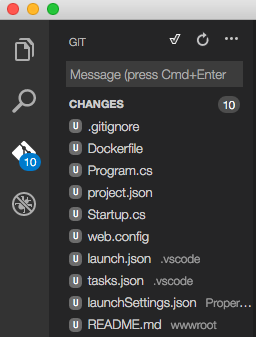
GIT 会跟踪变更,所以如果你更新了文件,Git视图将显示上次提交之后修改过的文件。
初始化 Azure 网站
通过 git 将应用程序直接部署到Azure。
- 在 Azure 创建一个 Web 应用程序。如果你没有 Azure 账号,你可以免费创建一个试用账号。
- 配置 Azure Web 应用程序支持使用 Git 持续部署。
将此 Web 应用程序在 Azure 中的 Git URL 记录下来:

在终端窗口中,用之前记下的 Git URL 新建一个名为
azure的远程主机。git remote add azure https://ardalis-git@firstaspnetcoremac.scm.azurewebsites.net:443/firstaspnetcoremac.git- 推送到 master 分支。
部署:
git push azure master。
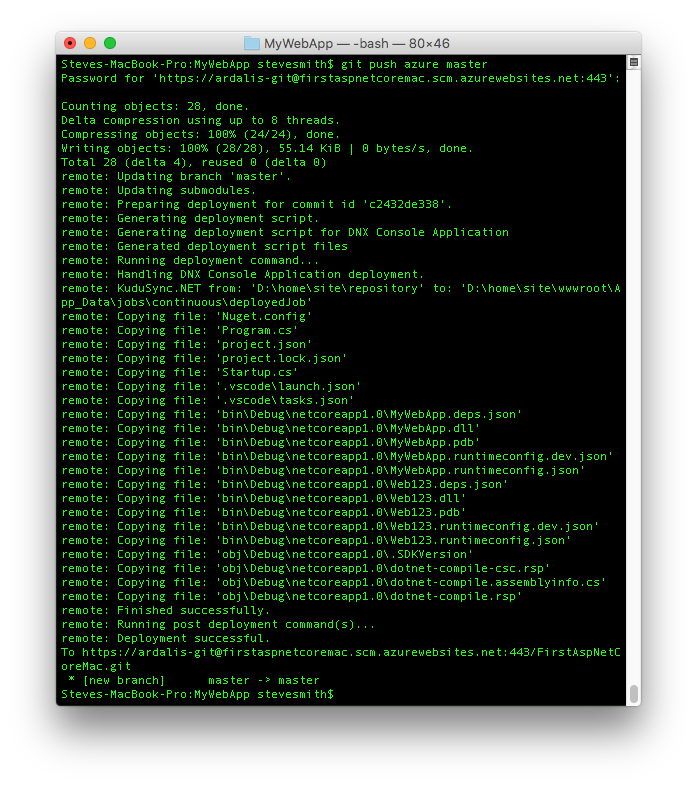
- 浏览刚才部署的 Web 应用程序,你应该看到输出结果:
Hello world!。
扩展资源
dotNet Core Studying Group:436035237
Core 中文文档的更多相关文章
- ASP.NET Core 中文文档
ASP.NET Core 中文文档 翻译计划 五月中旬 .NET Core RC2 如期发布,我们遂决定翻译 ASP.NET Core 文档.我们在 何镇汐先生. 悲梦先生. 张仁建先生和 雷欧纳德先 ...
- ASP.NET Core 中文文档 第三章 原理(6)全球化与本地化
原文:Globalization and localization 作者:Rick Anderson.Damien Bowden.Bart Calixto.Nadeem Afana 翻译:谢炀(Kil ...
- ASP.NET Core 中文文档 第二章 指南(4.6)Controller 方法与视图
原文:Controller methods and views 作者:Rick Anderson 翻译:谢炀(Kiler) 校对:孟帅洋(书缘) .张仁建(第二年.夏) .许登洋(Seay) .姚阿勇 ...
- ASP.NET Core 中文文档 第三章 原理(1)应用程序启动
原文:Application Startup 作者:Steve Smith 翻译:刘怡(AlexLEWIS) 校对:谢炀(kiler398).许登洋(Seay) ASP.NET Core 为你的应用程 ...
- ASP.NET Core 中文文档 第三章 原理(13)管理应用程序状态
原文:Managing Application State 作者:Steve Smith 翻译:姚阿勇(Dr.Yao) 校对:高嵩 在 ASP.NET Core 中,有多种途径可以对应用程序的状态进行 ...
- ASP.NET Core 中文文档 第三章 原理(17)为你的服务器选择合适版本的.NET框架
原文:Choosing the Right .NET For You on the Server 作者:Daniel Roth 翻译:王健 校对:谢炀(Kiler).何镇汐.许登洋(Seay).孟帅洋 ...
- ASP.NET Core 中文文档目录
翻译计划 五月中旬 .NET Core RC2 如期发布,我们遂决定翻译 ASP.NET Core 文档.我们在 何镇汐先生. 悲梦先生. 张仁建先生和 雷欧纳德先生的群中发布了翻译计划招募信息,并召 ...
- ASP.NET Core 中文文档 第四章 MVC(4.2)控制器操作的路由
原文:Routing to Controller Actions 作者:Ryan Nowak.Rick Anderson 翻译:娄宇(Lyrics) 校对:何镇汐.姚阿勇(Dr.Yao) ASP.NE ...
- ASP.NET Core 中文文档 第二章 指南 (09) 使用 Swagger 生成 ASP.NET Web API 在线帮助测试文档
原文:ASP.NET Web API Help Pages using Swagger 作者:Shayne Boyer 翻译:谢炀(kiler) 翻译:许登洋(Seay) 对于开发人员来说,构建一个消 ...
随机推荐
- pip install 出现报asciii码错误的解决
原因是pip安装python包会加载我的用户目录,我的用户目录恰好是中文的,ascii不能编码.解决办法是: python目录 Python27\Lib\site-packages 建一个文件site ...
- rollback的作用
#pragma mark - 以队列的形式添加 // 以队列的形式添加数据FMDB比较常用的添加方式 // FMDB不支持多个线程同时操作,所以一般以串行的方式实现相关操作 - (IBAction)i ...
- centos下彻底删除MYSQL 和重新安装MYSQL
在Centos6.3上装了一个Mysql,结果mysql库被我玩丢了(这里面管理了mysql的权限).现在采用先彻底删除,然后重新安装Mysql. 1 删除Mysql yum remove mysq ...
- linux grep详解
Table of Contents 1. grep简介 2. grep正则表达式元字符集(基本集) 3. 用于egrep和 grep -E的元字符扩展集 4. POSIX字符类 5. Grep命令选项 ...
- BZOJ 1269: [AHOI2006]文本编辑器editor( splay )
splay..( BZOJ 1507 题目基本相同..双倍经验 ) ------------------------------------------------------------------ ...
- 实战nginx 基础知识总结(一)1.1
squid Squid是一个缓存Internet数据的软件,其接收用户的下载申请,并自动处理所下载的数据.当一个用户想要下载一个主页时,可以向Squid发出一个申请,要Squid代替其进行下载,然后S ...
- Hibernate MySQL 数据库 使用别名 报 Column * Not Found
使用Hibernate 查询MySQL数据表的时候报 Column Not Found ,原因是MySQL的驱动不支持别名, 解决方案如下,在连接参数中加上 useOldAliasMetadataBe ...
- 树莓派安装mysql
首先我想启用root用户,所以我先启用root用户: sudo passwd root 这里会提示输入两次密码,然后: sudo passwd --unlock root 这样就可以启动root登录, ...
- jquery ajax json 数据的遍历
需求:进行ajax请求后,后台传递回来以下json数据 { "data":[ {","name":"选择A","valu ...
- 安装Tomcat指定JDK(转)
一.应用实例 一般情况下一台服务器只跑一个业务,那么就直接配置一套环境,设置好Java环境变量即可.某些时候一台服务器上会安装多个业务,而且各个业务需要的JDK版本各不相同,或者为了使业务独立开来,需 ...
